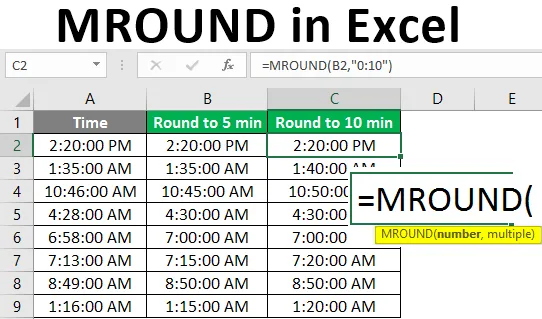
MROUND u Excelu (Sadržaj)
- Što je MROUND u Excelu?
- Kako primijeniti funkciju MROUND u Excelu?
Što je MROUND u Excelu?
MROUND je Excel funkcija kategorizirana u matematici i trigonometrijskoj funkciji u Excelu. Ova se funkcija obično koristi s numeričkim vrijednostima. Funkcija djeluje na način da zaokruži isporučeni broj prema gore ili dolje do spomenutog višestrukog u formuli. Ako želite zaokružiti broj prema množini, ova se funkcija može koristiti. To će zaokružiti broj prema 0 ili udaljeno od 0 prema različitim situacijama.
Sintaksa:
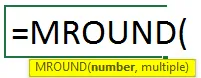
Argumenti funkcije MROUND:
- Broj: Brojčana vrijednost koju želite pretvoriti ili želite zaokružiti.
- Višestruko: Mnoštvo na koje zaokružite navedeni broj.
Ako gledate postupak ili kako on funkcionira među danim podacima, funkcija MROUND zaokružit će vaš isporučeni broj u savršen višestruki broj prema gore ili prema dolje navedenom višestrukom. Prema uvjetu, višestruki može odabrati prema 0 ili udaljeno od 0. Možda ćete biti zbunjeni kako se to može odabrati ili koji bi mogli biti kriteriji za odabir višestrukog broja koji će biti zaokružen i što će biti odabir broja manje od zadanog broja. Za to se možete obratiti na dva uvjeta koja su objasnjena u nastavku. Navedeni broj pada u bilo kojem od dolje navedenih stanja.
- Podijelite broj koji želite zaokružiti na više. Ako je ostatak veći ili jednak polovici množine, zaokružite broj prema gore.
- Podijelite broj koji želite zaokružiti na više. Ako je ostatak manji ili jednak polovici množine, zaokružite broj prema dolje.
Ako je primijenjena formula MROUND = (7, 4). Ovo zaokružuje broj 7 u najbliži višestruki broj 4. Rezultat će biti 8. Za više pojašnjenja, možete proći kroz detaljne primjere.
Kako primijeniti funkciju MROUND u Excelu?
Razjasnimo kako primijeniti MROUND u Excelu s nekim primjerima.
Ovaj MROUND Excel predložak možete preuzeti ovdje - MROUND Excel predložakPrimjer br. 1 - Zaokruživanje višeg broja
Prije nego što upadamo u komplicirane proračune, naučimo logiku funkcije MROUND. Na primjer, dali ste broj 15 i želite ga zaokružiti na množinu 6. Dakle, primijenjena formula će biti:
MROUND = (15, 6)
Možda ćete doći u zbrku poput toga da li je broj zaokružen u 18 ili 12. 18 je najbliži više od 6 udaljen od 0, a 12 je i više prema 0. Oba su dva najbliža višestruka više (udaljena od 0) i dolje (prema 0) na broj koji želite zaokružiti. Pa koji bi broj mogao odabrati kao rezultat? U takvoj situaciji možete proći kroz dva različita uvjeta navedena u nastavku i odabrati uvjet koji je primjeren danim podacima.
Podijelite 15 s brojem koji želite zaokružiti višestrukim 6. Ovisi o vrijednosti podsjetnika za odabir uvjeta.
- Ako je ostatak veći ili jednak polovici množine, zaokružite broj koji je udaljen od nule.
- Ako je ostatak manji od množine, zaokružite broj koji je prema nuli.
Ostatak je 3. Provjerite je li podsjetnik veći ili jednak polovici višestrukog. Višestruko je 6, a polovica množine 3, u ovoj situaciji možete nastaviti s prvim uvjetom koji je zaokružiti broj prema gore ili daleko od nule.
Primjer 2: Vremena zaokruživanja
MROUND možete unutar vremena primijeniti na najbližih 5 i 10 minuta. Vrijeme je predviđeno i primijenimo formulu na njega.
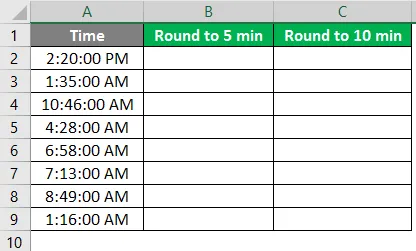
- Vrijeme je dano u (hh: mm: ss AM / PM) formatu, tako da se u formuli spominje minuta "0:05". Formula je '= MROUND (A2, "0:05")' ako rezultat pokazuje da neke druge vrijednosti promijene format u vrijeme kao što ste zadali oblik vremena.
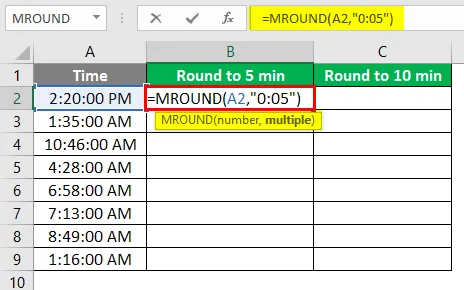
- Nakon primjene formule odgovor je prikazan dolje.

- Povucite istu formulu u ćeliji B2 do B9.
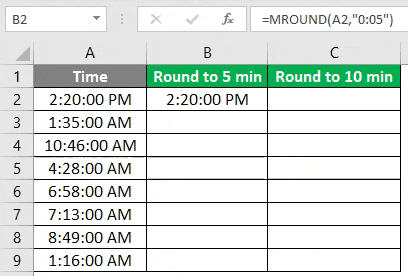
2. Rezultati se u skladu s tim zaokružuju, a rezultat se izračunava ovisno o istim pravilima podsjetničke vrijednosti.
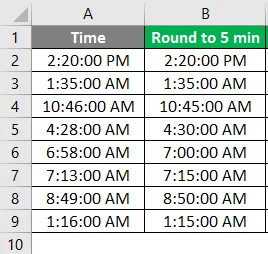
- Na isti se način zaokružuje 10 minuta, a formula je '= MROUND (B2, "0:10")'.
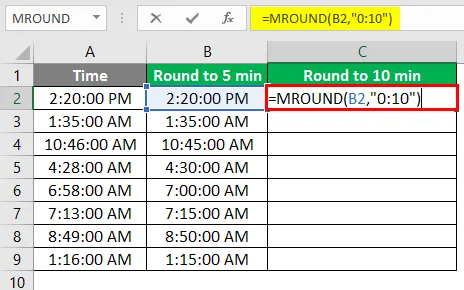
- Nakon primjene formule odgovor je prikazan dolje.
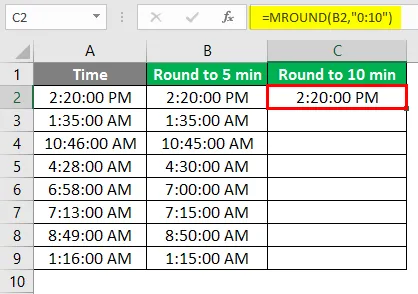
4. Primijenit ćemo istu formulu na cijele ćelije, a konačni rezultat je kao što je prikazano:
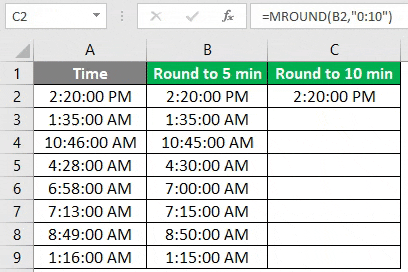
Primjer # 3 - Funkcija MROUND na cijeni
Kroz ovaj primjer možete saznati kako se funkcija MROUND može upotrijebiti za zaokruživanje dijela cijene ili iznosa uz naplatu prema velikom iznosu. To se koristi za popust na dio iznosa ili zaokruživanje iznosa u savršenu cifru.
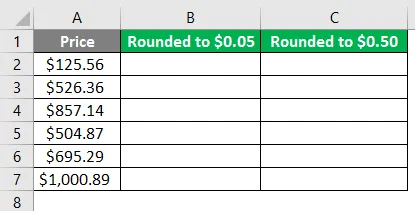
- U velikoj količini kako biste izbjegli mali zbroj cijena, možete koristiti ovu funkciju MROUND. Ovo je učinkovita metoda koja se primjenjuje prema popustima koje pružate ili djeliću iznosa koji želite zanemariti. Primijenjena formula je '= MROUND (A2, 0.05)'
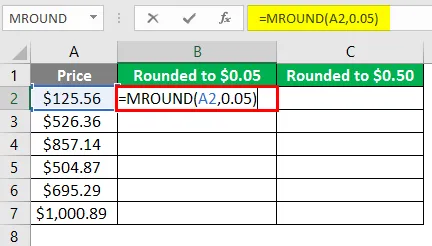
- Nakon primjene formule odgovor je prikazan dolje.
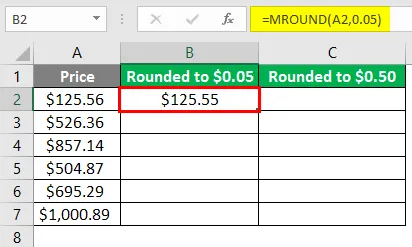
- Povucite istu formulu u ćeliji B2 na B7.
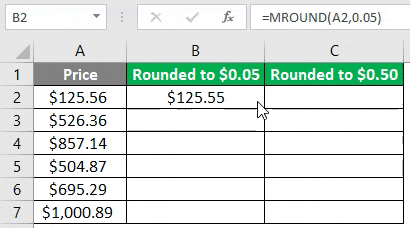
- Primijenite donju formulu u ćeliji C2.
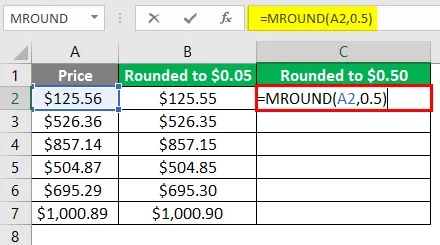
- Nakon primjene formule odgovor je prikazan dolje.
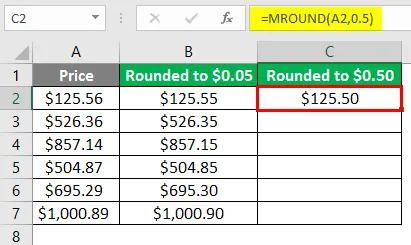
- Povucite istu formulu u ćeliji C2 do C7.
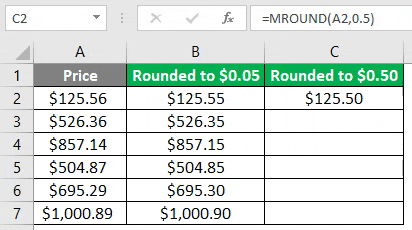
Stvari koje treba zapamtiti o MROUND u Excelu
- Funkcija MROUND djeluje samo s brojevima, oba argumenta trebaju biti brojevi.
- #NAME? ”Će se pojaviti pogreška ako neki od parametara nije numerički.
- Ako se uz bilo koji od parametara koriste bilo kakvi znakovi poput pozitivnog negativnog ili oba, prikazat će se pogreška „#NUM!“.
Preporučeni članci
Ovo je vodič za MROUND u Excelu. Ovdje smo raspravljali o tome kako primijeniti MROUND u Excelu zajedno s praktičnim primjerima i besplatnim Excelovim predloškom. Možete i pregledati naše druge predložene članke -
- Prekid linije u Excelu
- Combo karta u Excelu
- Složene formule u Excelu
- Funkcija podudaranja u Excelu